 Potíže s připojením USB
Potíže s připojením USB

Pokud tiskárna připojená k počítači pomocí USB nebude rozpoznána, zkontrolujte následující.
K následujícím potížím může dojít i v případě, že připojení USB bylo rozpoznáno.
- Tisk je pomalý.
- Nefunguje připojení USB Hi-Speed.
- Zobrazí se zpráva, jako například tato: „Toto zařízení může pracovat rychleji (This device can perform faster)“. (systém Windows)
V takovém případě zkontrolujte následující.
 Poznámka
Poznámka
- Pokud vaše systémové prostředí nepodporuje rozhraní Hi-Speed USB, bude tiskárna pracovat při nižší než plné rychlosti nebo v režimu pomalé rychlosti. Tiskárna v takovém případě pracuje správně, ale rychlost tisku se může v závislosti na rychlosti komunikace zpomalit.
Připojení USB nebylo rozpoznáno
-
Kontrola 1 Zkontrolujte, zda je napájení tiskárny zapnuté.
-
Kontrola 2 Kabel USB řádně připojte.
Podle níže uvedeného obrázku vyhledejte port USB na zadní straně tiskárny.
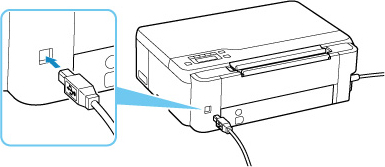
 Důležité
Důležité- Zkontrolujte orientaci konektoru typu B a připojte se k tiskárně. Podrobné informace naleznete v uživatelské příručce dodané s kabelem USB.
-
Kontrola 3 Ověřte, že je v dialogovém okně Vlastnosti tiskárny (Printer properties) na kartě Porty (Ports) vybrána položka Povolit obousměrnou komunikaci (Enable bidirectional support). (systém Windows)
Pokud ne, výběrem vhodné možnosti povolte podporu obousměrné komunikace.
Připojení USB nefunguje správně
-
Kontrola Podle následujících položek zkontrolujte, zda prostředí systému podporuje rozhraní USB Hi-Speed.
-
Podporuje port USB v počítači vysokorychlostní připojení Hi-Speed USB?
-
Podporuje kabel USB nebo rozbočovač USB vysokorychlostní připojení USB?
Použijte certifikovaný vysokorychlostní kabel USB Hi-Speed. Doporučujeme nepoužívat kabel USB delší než přibližně 3 metry / 10 stop.
-
Pracuje na vašem počítači ovladač rozhraní USB Hi-Speed správně?
Ujistěte se, že nejnovější ovladač pro Hi-Speed USB funguje správně, a podle potřeby si stáhněte a nainstalujte nejnovější verzi ovladače Hi-Speed USB pro svůj počítač.
 Důležité
Důležité-
Další informace získáte u výrobce počítače, kabelu USB nebo rozbočovače USB.
-

